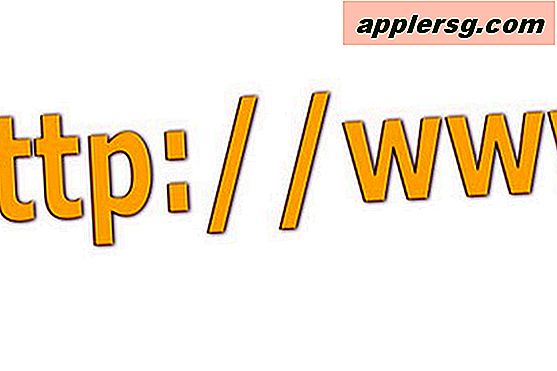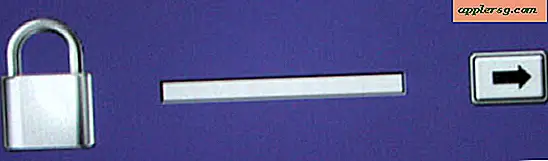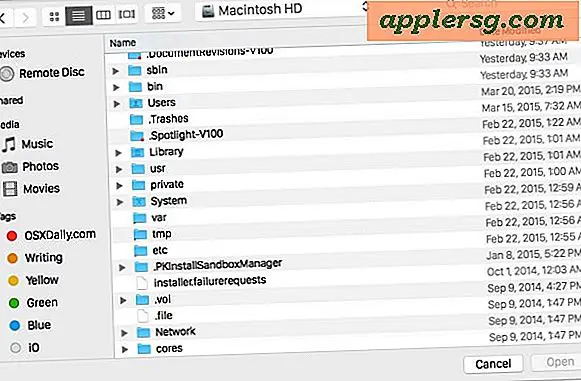Endre Time Machine Backup Schedule
 Hver Mac-eier burde bruke Time Machine, det er uten tvil den enkleste og mest smertefrie backup-løsningen som kjører i bakgrunnen, og gjør det mulig å enkelt gjenopprette filer eller hele operativsystemet hvis noe skulle gå galt under en OS X-oppdatering eller på annen måte. Det er ingen vei rundt det, ettersom sikkerhetskopiering av Mac-en din er kritisk, og avanserte brukere kan ha fordel av å planlegge Time Machine-sikkerhetskopiene.
Hver Mac-eier burde bruke Time Machine, det er uten tvil den enkleste og mest smertefrie backup-løsningen som kjører i bakgrunnen, og gjør det mulig å enkelt gjenopprette filer eller hele operativsystemet hvis noe skulle gå galt under en OS X-oppdatering eller på annen måte. Det er ingen vei rundt det, ettersom sikkerhetskopiering av Mac-en din er kritisk, og avanserte brukere kan ha fordel av å planlegge Time Machine-sikkerhetskopiene.
Planleggingstid Maskinsikkerhetskopiering på en Mac er nyttig av mange grunner, enten for administrasjonsformål eller administrativt, eller bare fordi du vil endre hvor ofte sikkerhetskopiene oppstår. For eksempel kan Time Machine være litt aggressiv noen ganger, og som standard sikkerhetskopieres alle endringer hver time en stasjon er tilkoblet eller innenfor rekkevidde. Selv om det er flott for sikkerhetskopiering, kan det være et ordensforstyrrelser når den sviner disken I / O og CPU sykluser fra andre oppgaver. Den enkleste måten å unngå dette på er å justere reserveplanen. Uansett årsak, viser vi deg hvordan du justerer sikkerhetskopieringsplaner fra Terminal, eller med en super lett å bruke Preference Panel som kalles TimeMachineScheduler.
Slik endrer du manuelt sikkerhetskopiering av Time Machine i Mac OS X med Terminal
Ved å bruke kommandolinjen og et standardtrykk, kan du manuelt justere tidsplanen for Time Machine. For å komme i gang, start Terminal og juster deretter kommandosekvensen som ønsket.
Standardinnstillingene for å justere Time Machine-backupintervallet er som følger, den tilhører på en enkelt linje:
sudo defaults write /System/Library/LaunchDaemons/com.apple.backupd-auto StartInterval -int 14400
Det siste nummeret er tidsintervallet i sekunder, noe som gjør timer gruppert med 3600 andre segmenter. Hvis du ønsket å vente 4 timer mellom sikkerhetskopier, vil nummeret være 14400, og så videre. Standardinnstillingen er en time eller 3600 sekunder, som kan gjenopprettes med:
sudo defaults write /System/Library/LaunchDaemons/com.apple.backupd-auto StartInterval -int 3600
Slå tilbake og standard sikkerhetskopieringsskjema vil bli gjenopprettet på nytt.
Terminalmetoden er litt avansert, noe som betyr at det er bedre for brukere som er komfortable med kommandolinjen. Den fungerer i alle versjoner av Mac-systemprogramvare, inkludert OS X Yosemite, Mavericks, Mountain Lion, Snow Leopard osv. Men hvis du ikke liker kommandolinjen, eller hvis du vil ha mer kontroll over når Time Machine kjører, har du det beste innsats er den gratis TimeMachineScheduler-appen for Mac OS X.
Juster Time Machine Schedule & Interval med TimeMachineScheduler for OS X
TimeMachineScheduler fungerer med Mac OS X 10.9, 10.8, 10.7 og 10.6, og gir mulighet for enkle og presise kontroller når Time Machine kjører. Akkurat som med standardkommandoer, kan du justere backupintervallet, men kanskje mest nyttig er muligheten til å hoppe over sikkerhetskopier mellom planlagte tider. Ønsker du ikke at Time Machine skal løpe i løpet av produktivitetstidene dine 09:00 og 14:00? Angi tidsperioden for å blokkere i appen.
- Få TimeMachineScheduler gratis fra utvikleren

TimeMachineScheduler lar deg også begrense sikkerhetskopier bare til en spesifisert nettverkstilkobling og SSID, som er en fin touch for de som bruker Time Capsules eller sikkerhetskopier via Wi-Fi.
Hodet opp til Grafisk Mac for å finne TimeMachineScheduler.
Planlegger du Time Machine-sikkerhetskopiene? La dere la dem kjøre deres kurs? Starter du og fullfører sikkerhetskopier manuelt? Så lenge du sikkerhetskopierer Macen din regelmessig, bør du være god å gå.